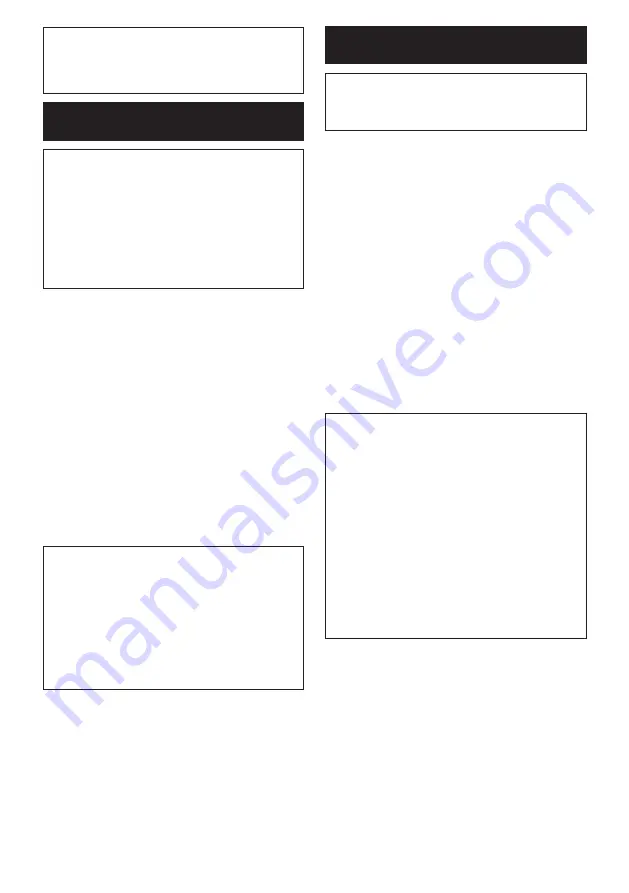
117
ROMÂNĂ
NOTĂ:
Utilizaţi întotdeauna cârligele de pe partea
din spate a clapetei de închidere atunci când
scoateţi unitatea wireless.
În cazul în care cârligele
nu prind unitatea wireless, închideţi complet clapeta
de închidere şi deschideţi-o din nou lent.
Înregistrarea maşinii pentru
aspirator
NOTĂ:
Pentru înregistrarea maşinii este necesar
un aspirator Makita care acceptă funcţia de activare
wireless.
NOTĂ:
Finalizaţi instalarea unităţii wireless la maşină
înainte de a începe înregistrarea maşinii.
NOTĂ:
În timpul înregistrării maşinii, nu trageţi buto
-
nul declanşator şi nu porniţi întrerupătorul de pornire/
oprire de pe aspirator.
NOTĂ:
Consultaţi de asemenea manualul de instruc
-
ţiuni al aspiratorului.
Dacă doriţi să activaţi aspiratorul odată cu operaţia de
comutare a maşinii, finalizaţi mai întâi înregistrarea
maşinii.
1.
Instalaţi acumulatorii la aspirator şi la maşină.
2.
Setaţi comutatorul de stare de aşteptare de pe
aspirator pe „AUTO”.
►
Fig.36:
1.
Comutator de stare de aşteptare
3.
Apăsaţi butonul de activare wireless de pe aspi
-
rator timp de 3 secunde până când lampa de activare
wireless luminează intermitent cu verde. Apoi, apăsaţi
butonul de activare wireless de pe maşină în acelaşi
mod.
►
Fig.37:
1.
Buton de activare wireless
2.
Lampă de
activare wireless
Dacă aspiratorul şi maşina sunt conectate cu succes,
lămpile de activare wireless se vor aprinde cu verde
timp de 2 secunde şi vor începe să lumineze intermitent
cu albastru.
NOTĂ:
Lămpile de activare wireless încetează să
lumineze intermitent cu verde după scurgerea a 20
de secunde. Apăsaţi butonul de activare wireless de
pe maşină în timp ce lampa de activare wireless de
pe aparatul de curăţat luminează intermitent. Dacă
lampa de activare wireless nu luminează intermitent
cu verde, apăsaţi scurt butonul de activare wireless şi
ţineţi-l din nou apăsat.
NOTĂ:
Atunci când efectuaţi două sau mai multe
înregistrări ale maşinii pentru un aspirator, finalizaţi
pe rând fiecare înregistrare.
Pornirea funcţiei de activare
wireless
NOTĂ:
Finalizaţi înregistrarea maşinii pentru aspira
-
tor înainte de activarea wireless.
NOTĂ:
Consultaţi de asemenea manualul de instruc
-
ţiuni al aspiratorului.
După înregistrarea unei maşini la aspirator, aspiratorul
va rula automat, împreună cu operaţia de comutare a
maşinii.
1.
Instalaţi unitatea wireless la maşină.
2.
Conectaţi furtunul aspiratorului cu maşina.
►
Fig.38
3.
Setaţi comutatorul de stare de aşteptare de pe
aspirator pe „AUTO”.
►
Fig.39:
1.
Comutator de stare de aşteptare
4.
Apăsaţi scurt butonul de activare wireless de pe
maşină. Lampa de activare wireless va lumina intermi
-
tent cu albastru.
►
Fig.40:
1.
Buton de activare wireless
2.
Lampă de
activare wireless
5.
Trageţi butonul declanşator al maşinii. Verificaţi
dacă aspiratorul funcţionează în timp ce se trage buto
-
nul declanşator.
Pentru a opri activarea wireless a aspiratorului, apăsaţi
butonul de activare wireless de pe maşină.
NOTĂ:
Lampa de activare wireless de pe maşină va
înceta să lumineze intermitent cu albastru atunci când
nu există funcţionare timp de 2 ore. În acest caz,
setaţi comutatorul de stare de aşteptare de pe aspi
-
rator pe „AUTO” şi apăsaţi din nou buton de activare
wireless.
NOTĂ:
Aspiratorul porneşte/se opreşte cu o amâ
-
nare. Există o întârziere atunci când aspiratorul
detectează o operaţie de comutare a maşinii.
NOTĂ:
Distanţa de transmisie a unităţii wireless
poate varia în funcţie de locaţie şi circumstanţele
aferente.
NOTĂ:
Atunci când două sau mai multe maşini sunt
înregistrate la un aspirator, aspiratorul poate începe
să ruleze chiar dacă nu trageţi butonul declanşator,
deoarece un alt utilizator foloseşte funcţia de activare
wireless.
Содержание HS003G
Страница 2: ...Fig 1 Fig 2 Fig 3 Fig 4 Fig 5 Fig 6 2 3 1 Fig 7 2 ...
Страница 3: ...1 2 Fig 8 2 1 Fig 9 1 Fig 10 1 Fig 11 1 Fig 12 1 Fig 13 1 2 Fig 14 1 Fig 15 3 ...
Страница 4: ...Fig 16 1 2 Fig 17 1 2 Fig 18 1 Fig 19 2 1 4 3 Fig 20 1 2 3 4 5 6 Fig 21 1 2 3 4 5 6 7 Fig 22 4 ...
Страница 6: ...1 Fig 31 Fig 32 1 Fig 33 2 1 3 4 Fig 34 1 2 3 Fig 35 1 Fig 36 6 ...
Страница 7: ...2 1 2 1 Fig 37 Fig 38 1 Fig 39 1 2 Fig 40 1 Fig 41 1 Fig 42 7 ...
Страница 8: ...2 1 2 1 Fig 43 2 1 3 Fig 44 8 ...
Страница 151: ...151 ...
















































